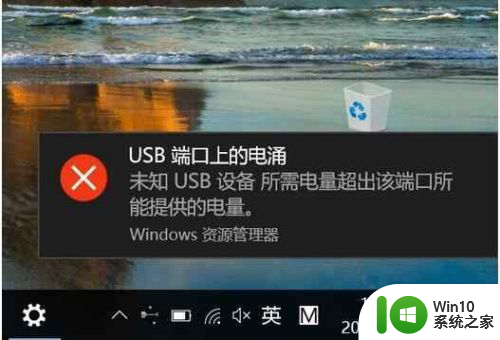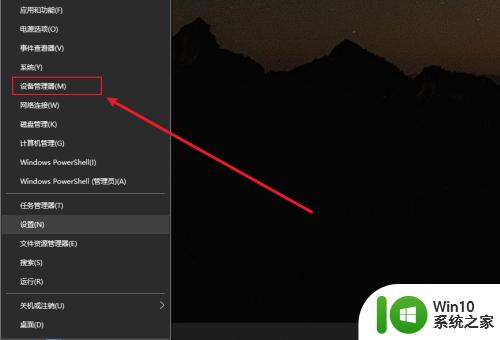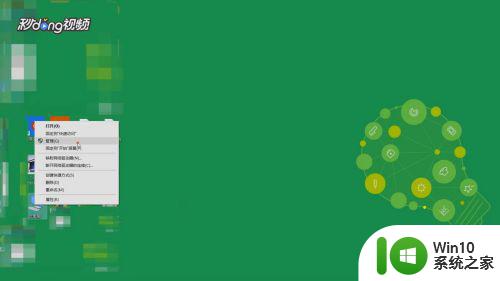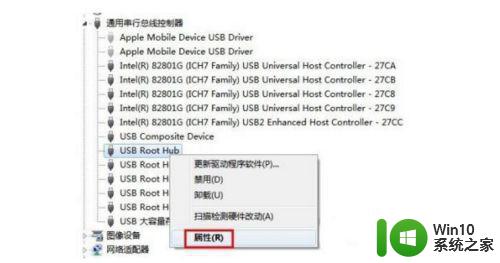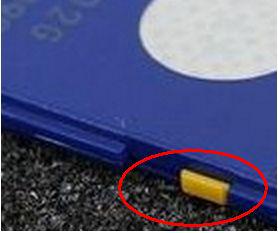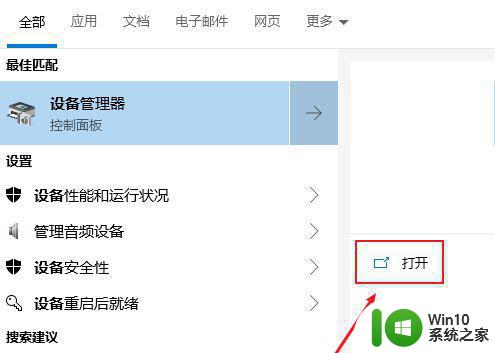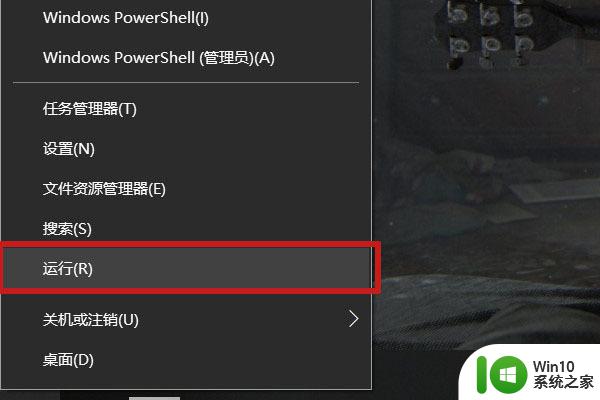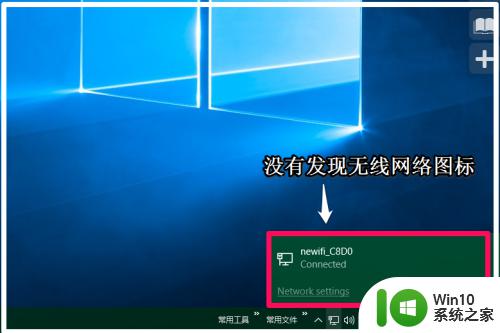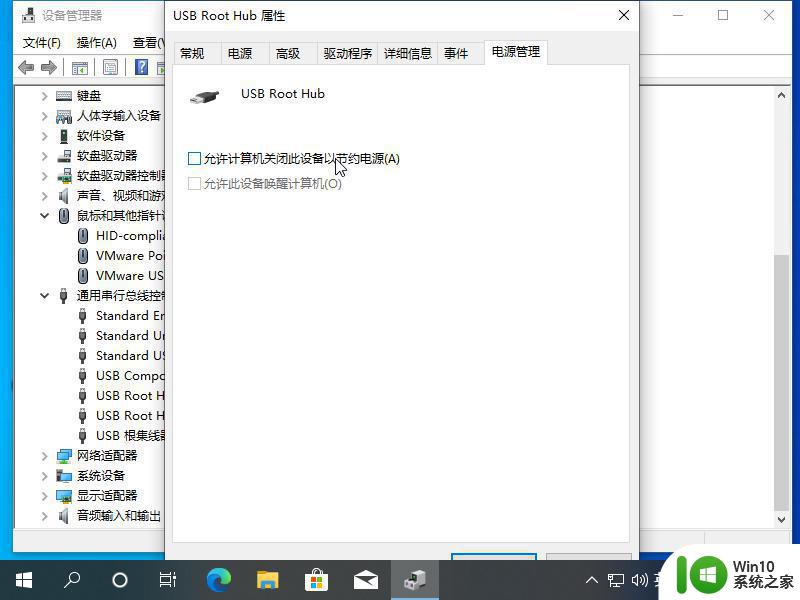windows10所有USB设备端口失灵的解决方法 Windows10所有USB设备端口失灵的原因与解决方法
windows10所有USB设备端口失灵的解决方法,在使用Windows10操作系统时,我们可能会遭遇到USB设备端口失灵的问题,这种情况下,无法连接任何USB设备,无疑给我们的日常使用带来了极大的不便。Windows10所有USB设备端口失灵的原因是什么?又该如何解决这个问题呢?本文将为大家详细解答。无论是硬件故障还是软件设置问题,我们都将一一分析,并提供解决方法,以帮助大家重新恢复USB设备的正常使用。
具体方法如下:
1、首先右击“计算机”,选择“管理”。
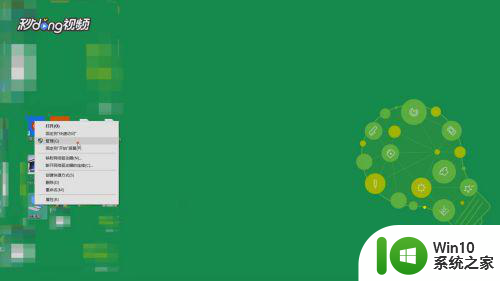
2、进入管理面板,在左侧列表里找到“设备管理器”,点击它。
。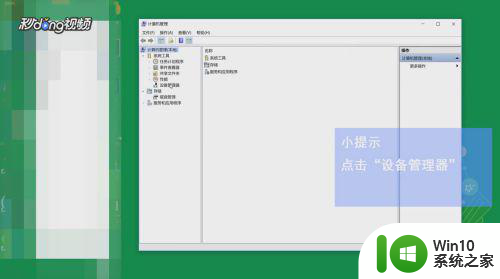
3、然后点击“鼠标和其他指针设备”,在展开的列表中选择第一个。右击鼠标点击“属性”后点击“电源管理”。
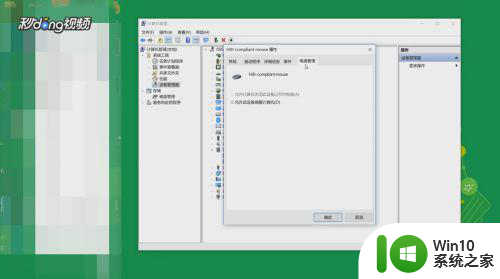
4、进入电源管理设置后,把“允许计算机关闭此设备以节省电源”前面的勾去掉。点击“确定”。

5、设置完重启电脑,查看即可。
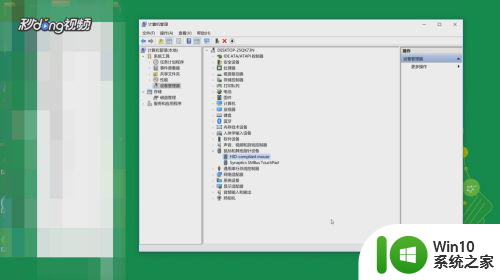
6、如果设置完后,还是没有解决这个问题,说明驱动不兼容,用驱动软件重新安装相关驱动。
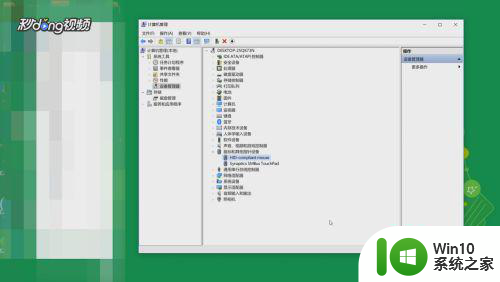
以上就是解决Windows 10所有USB设备端口失灵问题的方法,如果你遇到这种情况,只需按照以上操作进行解决,非常简单快速,一步到位。